EXCEL表格中如何画多条斜线
1、选中单元格A1,依次选择【插入】—【插图】—【形状】—【直线】
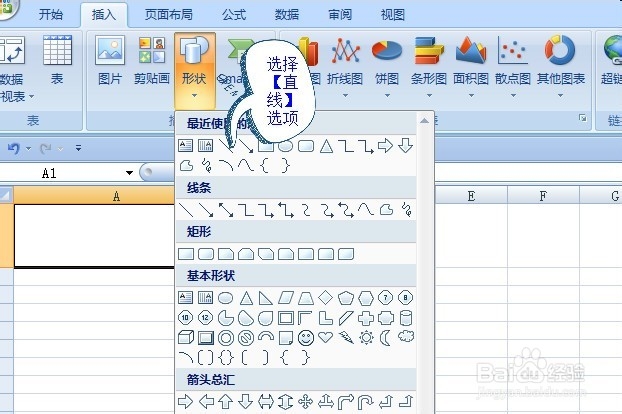
2、箭头变成十字形,然后画出第一条线在适当位置。

3、再重复第二步,用同样的方法画出第二条线,这样多线条就画好了。
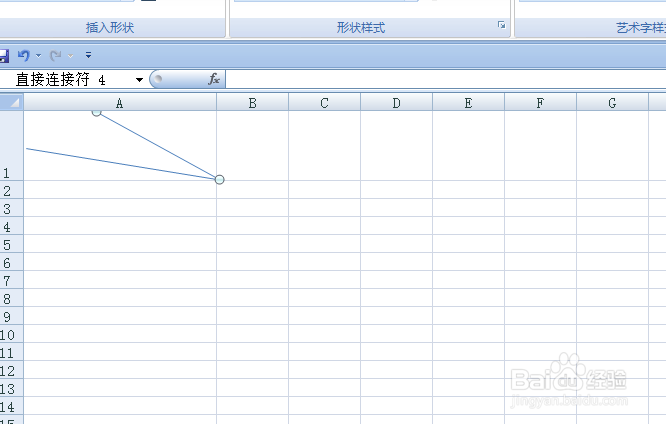
1、依次选择【插入】—【文本】—【文本框】—【横排文本框】。
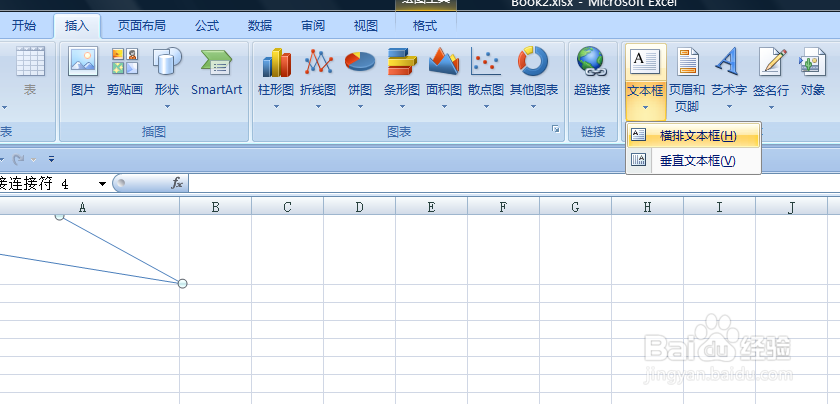
2、在编辑的表格中选择你要输入文字的部位画一个文本框,如图。

3、在文本框中输入你要输入的文字,比如输入【姓名】。

4、输入的姓名周围有边框,要想消除边框,则选中正在编辑的文本框,单击鼠标右键,选择【设置形状格式】。
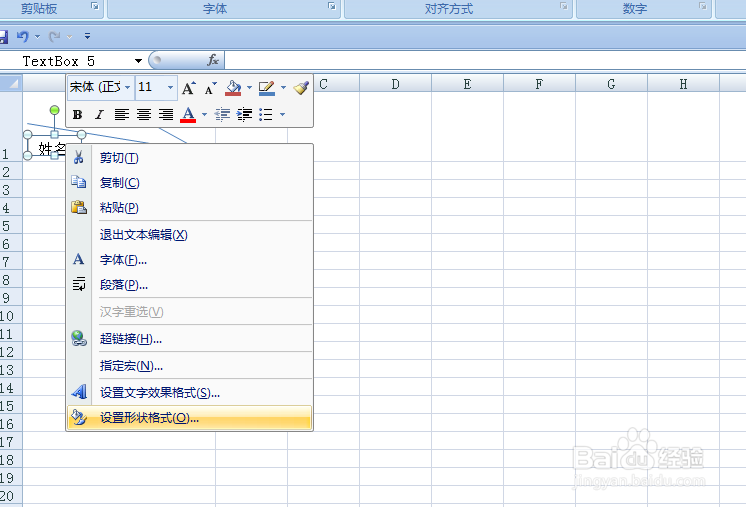
5、弹出【设置形状格式】选框,依次选择【线条颜色】中的【无线条】选项,然后选择【关闭】即可。此时,文本框周围的线条消失。
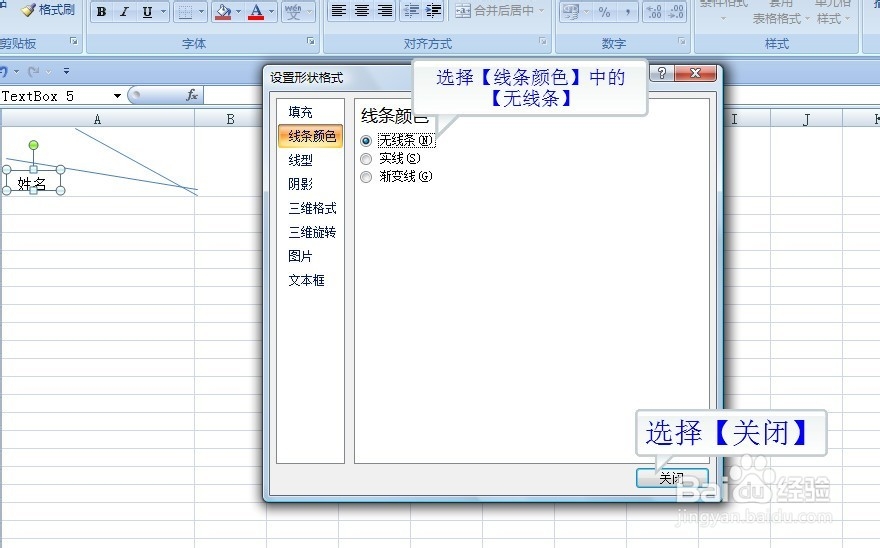

6、依次填入其他项目,一个多项目的表头就做好了。

声明:本网站引用、摘录或转载内容仅供网站访问者交流或参考,不代表本站立场,如存在版权或非法内容,请联系站长删除,联系邮箱:site.kefu@qq.com。
阅读量:112
阅读量:32
阅读量:70
阅读量:126
阅读量:70